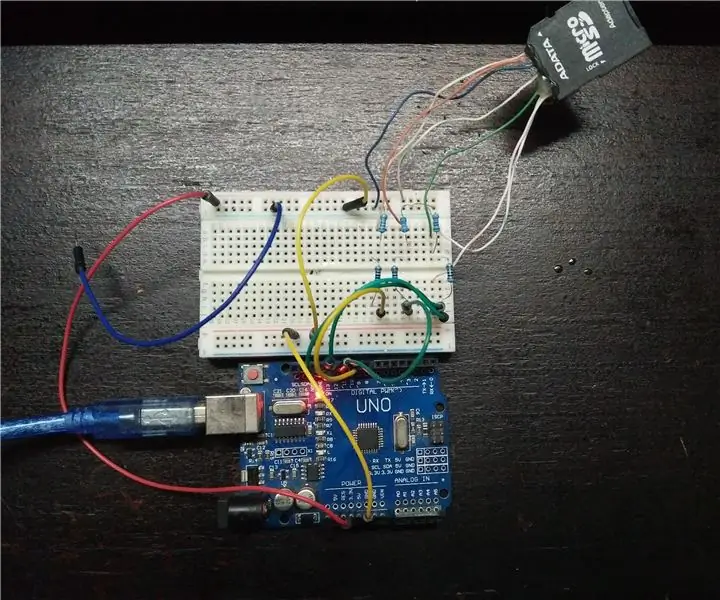
Sommario:
- Autore John Day [email protected].
- Public 2024-01-30 10:04.
- Ultima modifica 2025-01-23 14:49.

Descrizione:
Il modulo SD Card viene utilizzato per il trasferimento di dati da e verso una scheda SD standard. Il pin out è direttamente compatibile con Arduino e può essere utilizzato anche con altri microcontrollori. Ci consente di aggiungere memoria di massa e registrazione dei dati al nostro progetto.
Le schede SD funzionano solo a 3,3 V e devono essere accettati sia i livelli di alimentazione che di I/O. Il modulo che utilizzeremo solo la resistenza per lo spostamento del livello e un regolatore di solito da 3,3 V per l'alimentazione quando si opera da 5,0 V, ma nel mio caso userò solo il 3,3 V dalla scheda arduino.
Passaggio 1: pianificazione dei materiali
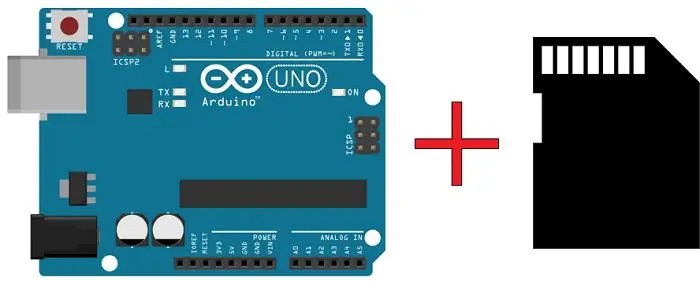


gli elementi necessari per eseguire questo progetto sono:
1. Arduino Uno
2. Cavo USB da tipo A a B
3. Scheda Micro SD
4. Adattatore per scheda SD
5. Resistenza (3.3k *3 + 2.2k *3)
6. lm117 (opzionale)
7. condensatore (1*10uf + 1*100nf) (100uf) (opzionale)
8- Diodo 1n4007 (opzionale)
9. intestazione pin maschio
10. cavo del ponticello maschio
11. Continuità
12. filo
13. PCB
Passaggio 2: installazione dell'hardware:
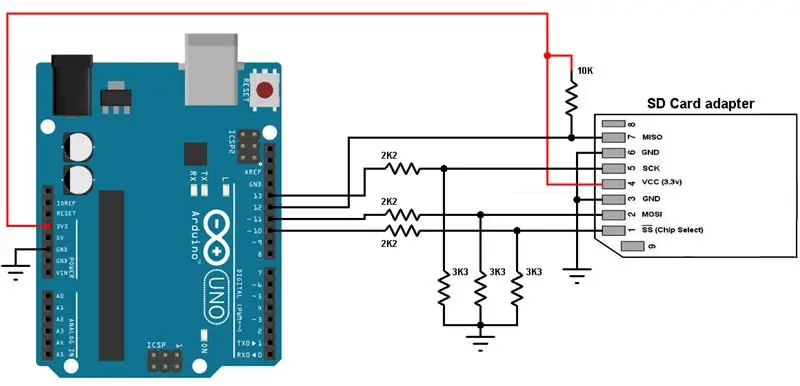
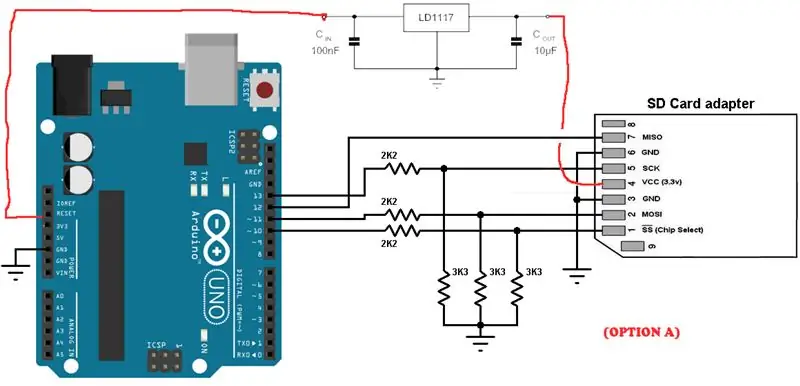

Le versioni Arduino UNO:
Le pagine hardware di Arduino sul sito ufficiale mostrano i seguenti nomi di pin:
*SPI:
- Pin 10: (SS) "Slave Select"
- Pin 11: (MOSI) "Master Out Slave In"
- Pin 12: (MISO) "Master In Slave Out ""
- Pin 13: (SCK) "Orologio di sistema"
Collegamento all'adattatore SD:
10 (SS) a CS
11 (MOSI) a DI
12 (MISO) a DO
13 (SCK) a CLK
Gnd a Gnd e 3.3v o (5v opzione A) a vcc
Dopo aver completato la connessione Su Breadbord, collega l'Arduino all'alimentazione con cavo USB.
Passaggio 3: inserire la codifica:
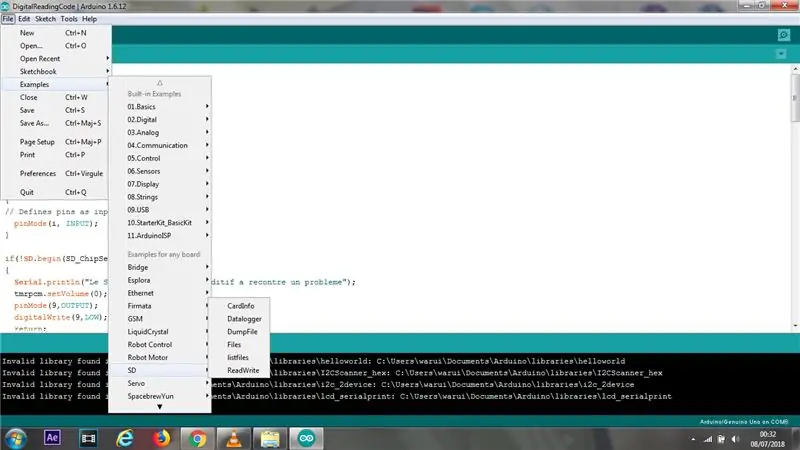
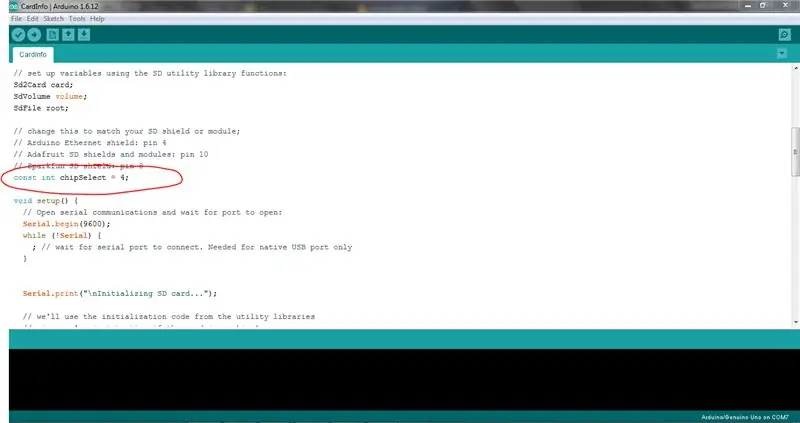
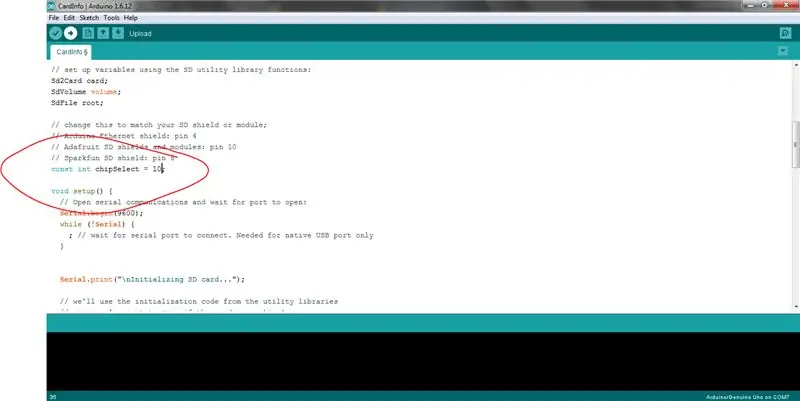
Puoi provare un esempio nella libreria Arduino:
Apri il software Arduino
Fare clic su "file"
Trova l''esempio
'Fare clic su 'SD'
Scegli "Leggi info"
Non dimenticare di cambiare il chipSelect al pin 10;
Passaggio 4: carica il codice sorgente:
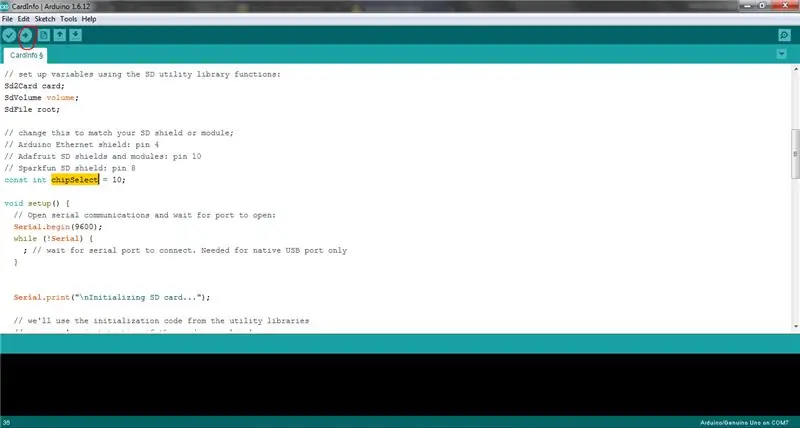
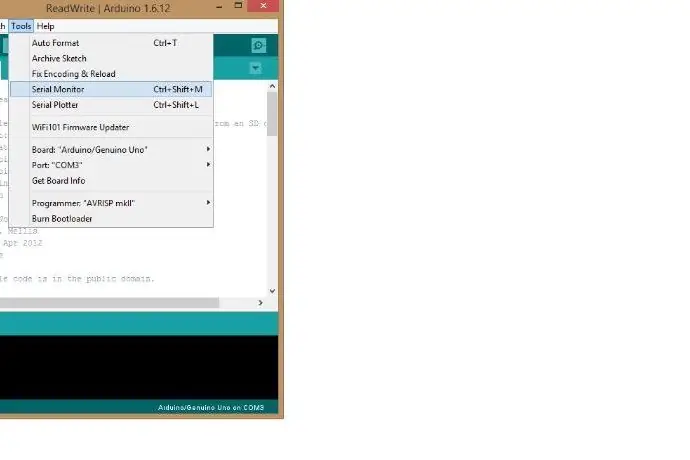
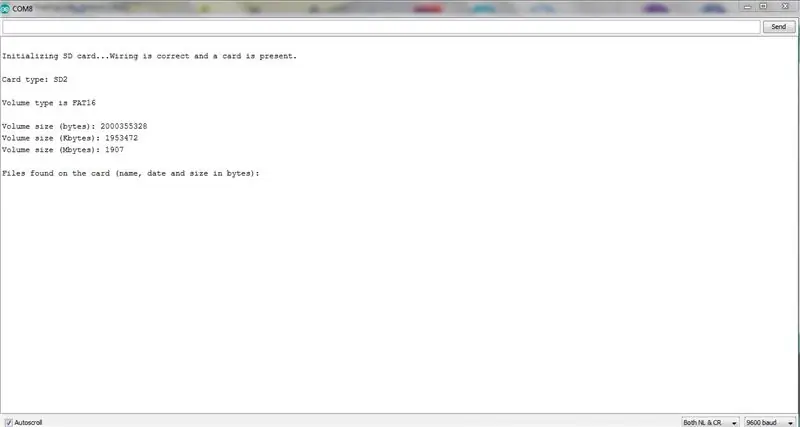
Carica il codice sorgente
E avvia il monitor seriale
Non dimenticare di selezionare la porta giusta della scheda Arduino
L'arduino dovrebbe funzionare perfettamente:)
Passaggio 5: passaggio aggiuntivo per Shield:


Questo passaggio serve per saldare il circuito a un pcb per usi più pratici
Posiziono il componente in queste posizioni perticulaire per un futuro Instructable, puoi cercare una posizione più pratica del componente per una saldatura più facile, ho trovato qualche difficoltà con le intestazioni dei pin per adattarsi alla scheda arduino, il consiglio semplice è di posizionare il pin le testate in modo che siano a completo contatto con i pin femmina dell'arduino prova la connessione poi metti un po' di colla con una colla a caldo andata
Questo è un imperscrutabile solo per l'istruzione
È più pratico e più sicuro acquistare un modulo per scheda micro sd con FETS integrato per il cambio di livello e un regolatore da 3,3 V per l'alimentazione quando si opera da 5,0 V.
Consigliato:
Uno scudo WiFi ESP8266 più economico per Arduino e altri micro: 6 passaggi (con immagini)

Uno scudo WiFi ESP8266 più economico per Arduino e altri micro: aggiornamento: 29 ottobre 2020 Testato con la libreria di schede ESP8266 V2.7.4 - funziona Aggiornamento: 23 settembre 2016 Non utilizzare la libreria di schede Arduino ESP V2.3.0 per questo progetto. V2.2.0 funzionaAggiornamento: 19 maggio 2016Rev 14 di questo progetto rivede le librerie e il codice per funzionare con
Arduino che controlla più sensori P.I.R sulla stessa scheda: 3 passaggi

Arduino che controlla più sensori PIR sulla stessa scheda: oggi ti dirò come collegare più sensori PIR con un singolo Arduino Bord >qui ho anche usato un modulo relè a 4 canali per alcune funzionalità extra.ARDUINO + modulo relè a 4 canali + sensore 4 PIR (OPPURE puoi usare tanti pin del tuo arduin
E32-433T Esercitazione sul modulo LoRa - Scheda breakout fai-da-te per modulo E32: 6 passaggi

E32-433T Esercitazione sul modulo LoRa | Scheda breakout fai-da-te per il modulo E32: Ehi, come va, ragazzi! Akarsh qui da CETech. Questo mio progetto è più una curva di apprendimento per comprendere il funzionamento del modulo E32 LoRa di eByte, che è un modulo ricetrasmettitore da 1 watt ad alta potenza. Una volta capito il funzionamento, ho il design
Come programmare una scheda AVR utilizzando una scheda Arduino: 6 passaggi

Come programmare una scheda AVR utilizzando una scheda Arduino: hai una scheda microcontrollore AVR in giro? È complicato programmarlo? Bene, sei nel posto giusto. Qui, ti mostrerò come programmare una scheda microcontrollore Atmega8a utilizzando una scheda Arduino Uno come programmatore. Quindi senza ulteriori
Arduino più economico -- Arduino più piccolo -- Arduino Pro Mini -- Programmazione -- Arduino Neno: 6 passaggi (con immagini)

Arduino più economico || Arduino più piccolo || Arduino Pro Mini || Programmazione || Arduino Neno:……………………………. ISCRIVITI al mio canale YouTube per altri video……. .Questo progetto riguarda come interfacciare un arduino più piccolo ed economico di sempre. L'arduino più piccolo ed economico è arduino pro mini. È simile ad arduino
